 什么方法可以完成数据备份?六个实用高效的方法全解析
什么方法可以完成数据备份?六个实用高效的方法全解析
数据备份在信息时代扮演着关键角色,它确保了数据的安全与可恢复,而这项操作能有效应对数据丢失的风险。那么,什么方法可以完成数据备份呢?请不要过多的忧心,下面就来分享六个实用高效的方法全解析,一起来看下吧。

一、尝试云端服务
针对数据备份的操作,建议先行尝试云端服务。目前,多数云存储服务提供商都设有较为严密的加密措施,确保数据安全,防止非法访问。使用过程简便,用户只需通过网页或客户端即可轻松完成。然而,也存在一些限制,如需关注网络传输速度及云存储空间的相关费用。许多知名的云存储服务,诸如百度网盘和腾讯微云,日常生活中常被用来存放照片和文档等资料。
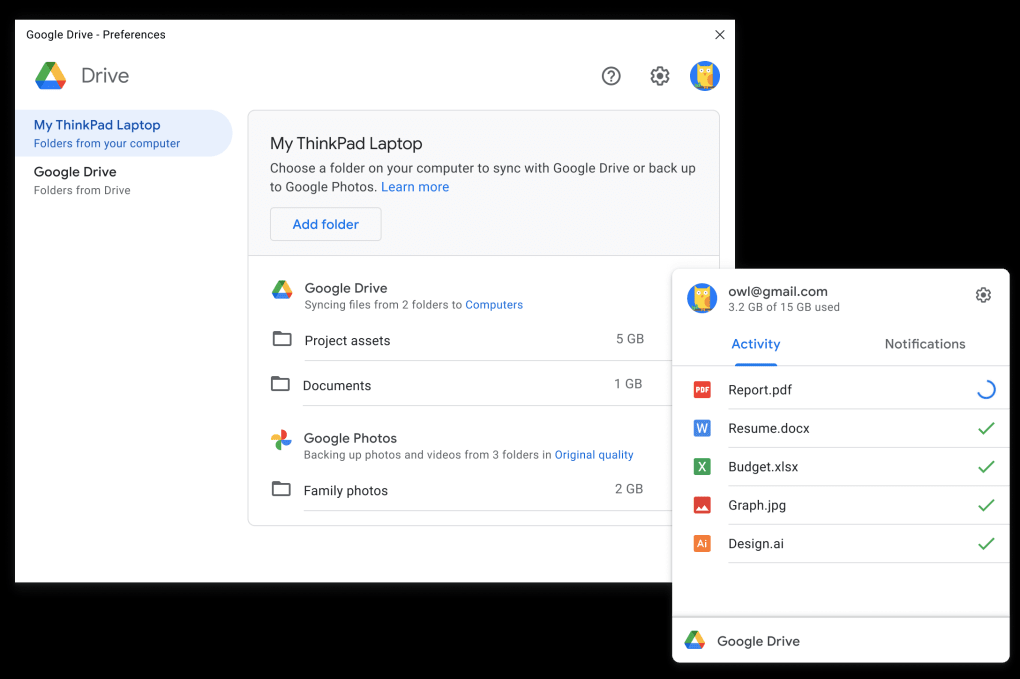
二、尝试外部硬盘
其次,外部硬盘是存储数据的普遍选择,目前它的容量大,便于备份大量资料。价格合理,大多数人都能负担得起。操作简单,只需用USB线连接电脑,然后将数据复制粘贴即可。然而,外部硬盘也有损坏的可能,一旦出现硬件问题,数据可能会丢失。因此,需要定期检查硬盘状况,确保数据安全。

三、尝试专业软件
对于很多经常执行备份操作的用户来说,自上次备份之后,增量备份只保存数据变更部分。这样做可以减少时间和存储需求,特别适合数据变动频繁的情况。例如,网站每日更新众多文章,运用增量备份能迅速完成备份工作。由于每次备份的数据量较小,也是能够有效降低对系统性能的干扰。因此,如果说您不知道怎么去执行增量备份的操作,建议您选择一款专业的软件来辅助执行,例如:Disksync这款。
具体数据备份高效的操作方法:
首先,在电脑上下载“Disksync”软件后安装打开,如下图所示左边设置备份源。然后,在中间设置磁盘数据备份的操作方式,以及在右边设置数据的保存位置等。紧接着,创建成功后软件会自动跳转到任务管理页面。最后,在没有其它设置需求的前提之下,点击备份任务右边的“开始”图标即可。另外,在备份操作完成之后,也别急着将新建的任务删除掉。因为待后续再有备份的需求时,可以使用启用节省再次新建任务的时间。
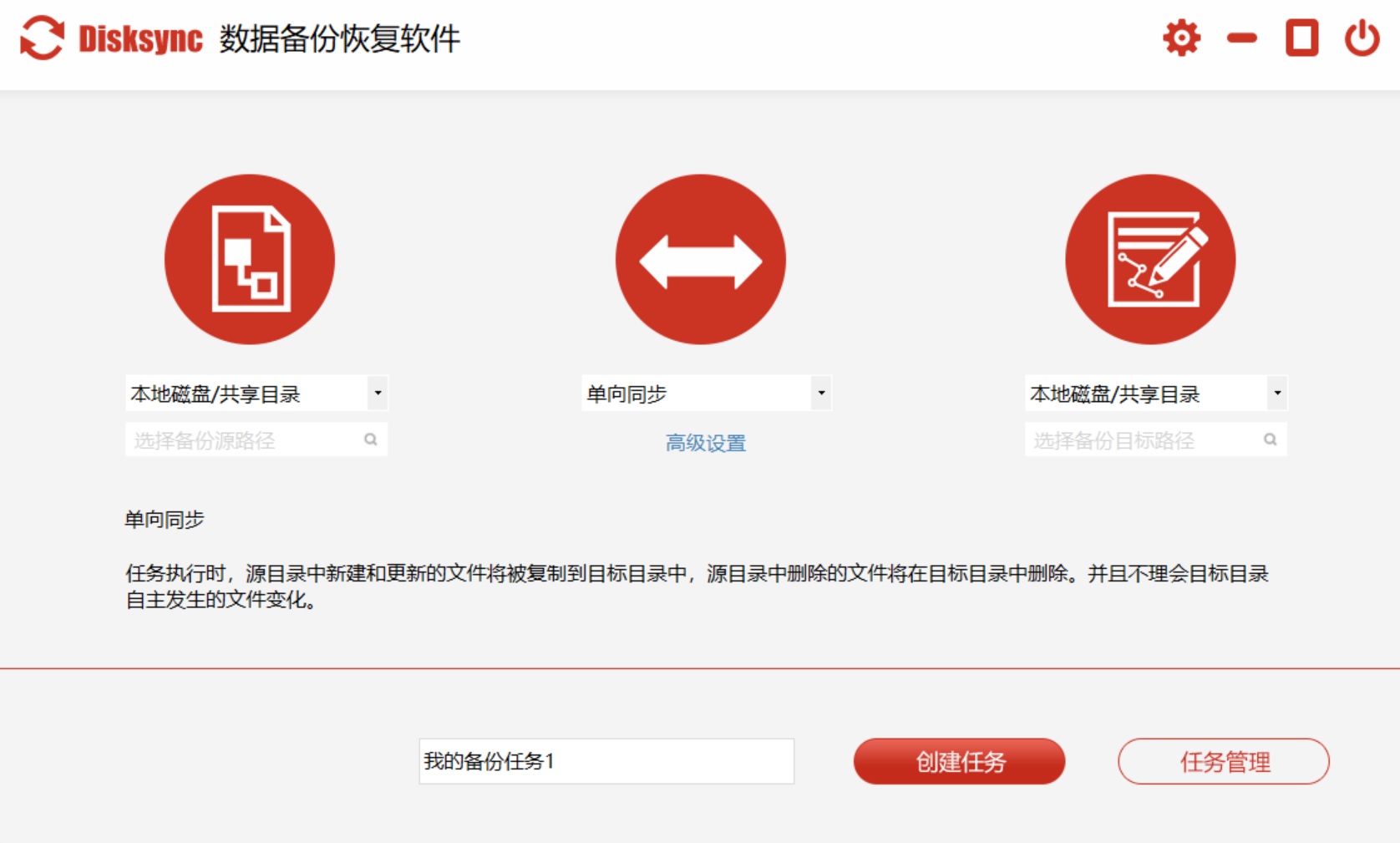
四、尝试光盘刻录
光盘备份的数据有几个好处,首先它的稳定性很好,可以长时间保存。由于光盘不受电力和磁场的影响,它在需要高数据稳定性的场合很受欢迎。而且,使用光盘存储数据很方便,所需空间也不大。然而,光盘的读写速度较慢,存储容量有限,不适合大量数据的备份。市面上有各种光盘种类,包括CD和DVD等,消费者可以根据自己的需要挑选适合的光盘来保存数据。

五、尝试局域共享
当然了,在同一局域网内,不同设备间可通过网络共享备份功能进行数据存储。企业办公中,常设立共享服务器以备员工数据备份。此方法传输速度快,便于网络内设备间数据交流。然而,它对网络环境要求较高,网络波动可能干扰备份进度与质量。此外,还需妥善设置权限,以防数据被他人随意查阅。

六、尝试闲置硬盘
除了上面分享的五个方法以外,闲置硬盘通过硬盘盒可转变成便携式存储器。这种盒子使用方便,用户可随意更换容量和性能各异的硬盘。此外,其价格相对低廉,对于拥有旧硬盘的用户而言,性价比极高。然而,与专业硬盘相比,其稳定性和耐用性略逊一筹,故使用时需格外小心,防止碰撞和跌落。

针对可以完成数据备份的六个方法,小编就为大家分享到这里了,希望您在看完之后所遇到的问题都能够被解决。最后,请问您在数据备份上用过哪些手段,对其效果有何看法?也欢迎您能够直接在评论区与我们讨论交流下。温馨提示:如果您在使用Disksync这款软件的时候遇到问题,请及时与我们联系,祝您数据备份操作成功。



